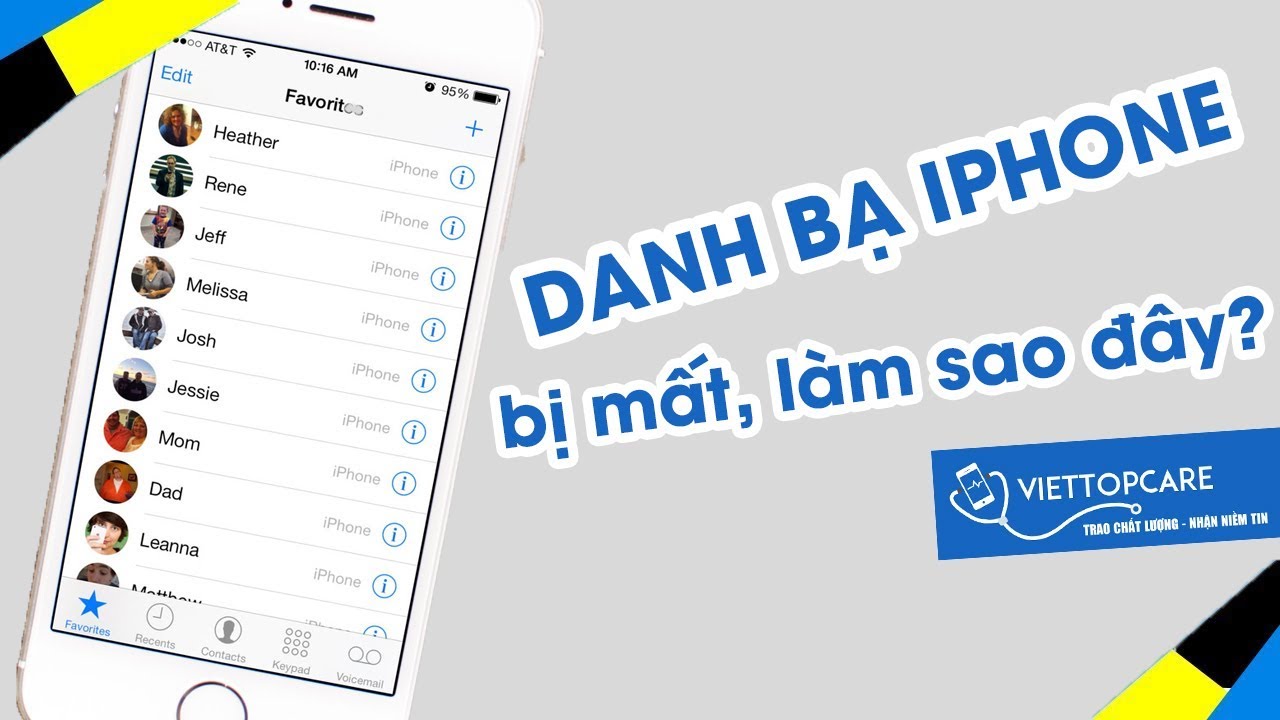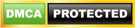Mỗi chúng ta, ai cũng đều sở hữu một số ứng dụng mang tính riêng tư như facebook, zalo,… Thế nên mọi người đều muốn bảo vệ ứng dụng này trước sự tò mò của người khác mỗi khi cầm vào điện thoại. Và bạn đang sử dụng hệ điều hành android? Vậy hãy áp dụng ngay các cách giấu ứng dụng trên android mà gfxtoolkit.com chia sẻ để đảm bảo tính riêng tư.
Cách giấu ứng dụng trên android điện thoại Samsung
Samsung là một trong những dòng điện thoại chiếm được nhiều tìm cảm của người dùng. Điện thoại thiết kế đa dạng dòng sản phẩm khác nhau mang đến những lựa sự lựa chọn phù hợp nhất với người dùng. Đặc biệt bạn hoàn toàn có thể giấu ứng dụng trên android với dòng điện thoại samsung.

Hãy tận dụng tính năng Secure Folder được hãng sản xuất trang bị cho điện thoại bạn. Vì trên thực tế, đây là tính năng được nhà sản xuất trang bị có độ bảo mật rất tốt. Được biết Secure Folder không đơn thuần là công cụ dùng với mục đích dấu ứng dụng. Thêm vào đó, đây còn là tính năng giúp bạn tạo không gian riêng cho ứng dụng.
Secure Folder được bảo mật rất cao với những phương pháp khác nhau, ví dụ: Mật khẩu, vân tay, mắt. Hoặc nếu muốn bạn có thể cài đặt mẫu hình để đảm bảo tính an toàn. Về cách cài đặt bạn thực hiện như sau: Cài đặt > Hiển thị > Màn hình chính > Ẩn ứng dụng. Sau đó bạn hãy lựa chọn biểu tượng để cất giấu ứng dụng. Thế nhưng bạn cần hiểu rằng điều này chỉ giúp ứng dụng không xuất hiện trên màn hình chính.
Cách cài đặt nếu điện thoại của bạn là LG
Đối với dòng điện thoại LG cũng cung cấp tính năng giấy ứng dụng. Về cách cài đặt thì cũng không có điểm khác biệt với điện thoại Samsung. Về cách cài đặt bạn hãy truy cập Cài đặt > Màn hình > Màn hình chính > Ẩn ứng dụng. Ngay sau đó tại giao diện điện thoại sẽ hiển thị danh sách các ứng dụng hiển thị và ứng dụng cất giấu.

Hoặc bạn cũng có thể kích vào màn hình chính là có thể cất giấu ứng dụng. Tuy nhiên chỉ có một số dòng điện thoại LG làm được điều này thay vì tất cả. Đúng vậy, tất cả mọi thứ thực hiện rất đơn giản và tiện lợi. Trong khi đó, các ứng dụng của bạn sẽ được bảo vệ tốt hơn khỏi những kẻ hay tò mò.
Cài đặt giấu ứng cho điện thoại Android Launcher
Nếu bạn đang là chủ nhân của chiếc điện thoại thông minh sử dụng hệ điều Android Launcher vẫn có thể trải nghiệm tính năng giấu ứng dụng. Về cách giấu ứng dụng trên android Launcher không hề phức tạp như nhiều người vẫn nghĩ. Bởi vậy, không có lý do gì để bạn nâng cao tính bảo mật cho các ứng dụng mang tính riêng tư của mình.
Đầu tiên, người dùng cần truy cập mục cài đặt và chọn phần ứng dụng. Và cuối cùng bạn nhấp vào mục giấu ứng dụng. Ngay sau đó, những ứng dụng mang tính riêng tư sẽ không xuất hiện ở màn hình chính. Bằng cách này, bạn sẽ không phải lo lắng khi người khác cầm, hoặc mượn vì bất kỳ lý do gì.
Bên cạnh đó, dòng điện thoại Smartphone HTC cũng được trang bị tính năng giấu ứng dụng. Tuy về cách giấu ứng dụng trên android với dòng điện thoại Smartphone HTC có đôi chút đặc biệt và không giống với những dòng điện thoại trên. Về cách thực hiện bạn thực hiện theo hình sau:

Như vậy về cách giấu ứng dụng trên điện thoại để thực hiện được chúng ta cần truy cập vào mục cài đặt, sau đó tìm đến cài đặt màn hình. Tùy từng dòng điện thoại khác nhau mà cách thực hiện cũng có đôi chút thay đổi. Thế nhưng về cơ bản thì không có sự khác biệt quá nhiều. Bởi vậy, mỗi chúng ta hãy thực hiện cài đặt để đảm bảo tính riêng tư cho bản thân trước sự tò mò của người khác.
Các bạn có thể xem hướng dẫn chi tiết trong video dưới đây
Trên đây là cách giấu ứng dụng trên android? Chắc hẳn với những hướng dẫn chi tiết của bài chia sẻ bạn đã có thể tự mình thực hiện. Tuy nhiên khi giấu ứng dụng bạn hãy lưu ý đến vị trí cất giấu. Bởi đã không ít người không nhớ rằng mình đã giấu ứng dụng ở đâu. Kết quả mỗi lần sử dụng đều rất mất thời gian để tìm kiếm.




![Lọc email từ bình luận (comment) từ bài viết facebook – [LỢI OBS-DA1000]](https://i.ytimg.com/vi/e5g0mx_bLfY/maxresdefault.jpg)